钉钉是一款办公的手机应用,有电脑端和手机端。钉钉的出现可以说填补了办公应用的一个空缺,微信虽然也可以作为办公使用的一款应用,但是钉钉在办公交流方面显得更加专业。一起来跟小编看看详细内容吧!
1、登陆自己的钉钉账号,进入首页可以看到公告,公告只能手机版可以看,电脑版不能看。说白了这个APP更加适合移动版。
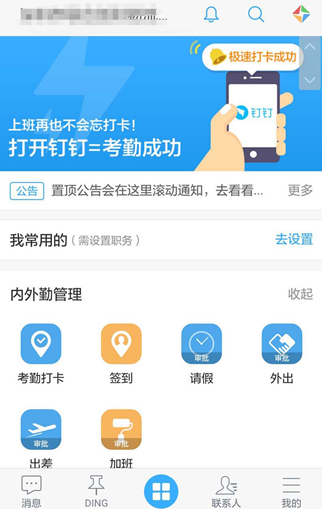
2、首页一直往下拉,可以看到【钉邮】,选择进入可以发邮件的。
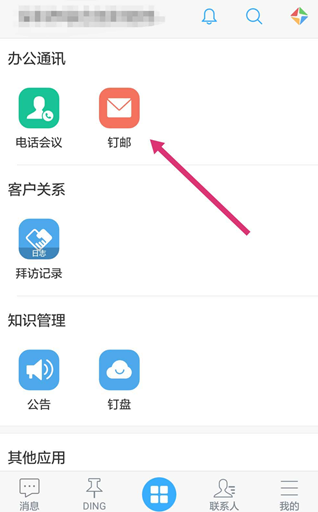
3、进入邮箱,有收到一条恭喜开通专属邮箱的信息。

4、邮件需要开通,开通之后又个默认的邮箱地址,可以选择修改。
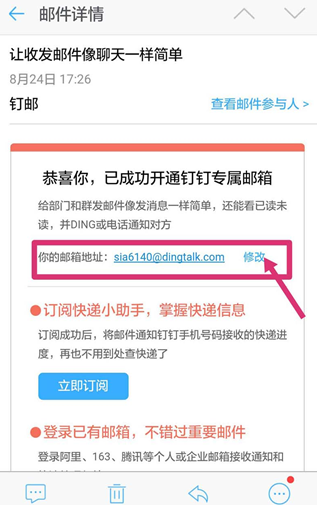
5、修改邮箱地址的前缀就是自己的钉钉号码,如果修改之后就不能再改了。这个不是很合理。不人性化。

6、设置好之后,进入邮箱可以看到【收件箱】,现在全部。
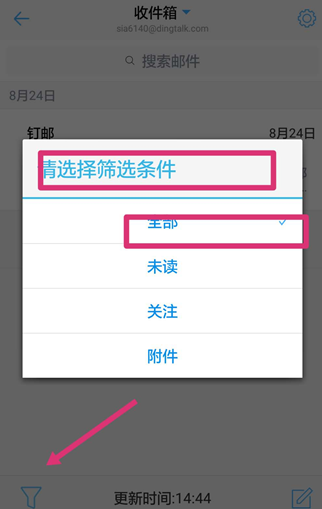
以上就是钉钉开通邮箱的全部内容了,如果觉得对您有帮助的话,就请持续关注好特游戏吧!
小编推荐阅读无限螺旋出装攻略技巧指南(掌握无限螺旋装备搭配技巧,成为无敌战士)
阅读以为小主而战——《乐土》金牌打手养成计划一览大全(让你在游戏中成为最强金牌打手!)
阅读火候技能选择攻略技巧大全(宝可梦火候技能选择攻略,助你在战斗中脱颖而出!)
阅读《以最后一步第二章为例,怎样打通游戏第二章?》(掌握攻略技巧大全,轻松突破游戏难关)
阅读《明日之后》秋日森林宝箱位置探索攻略技巧大全(揭秘宝箱位置,轻松获得珍贵道具)
阅读姜子牙打野技能加点攻略与技巧大全(王者荣耀姜子牙打野出装及技能加点详解)
阅读《一起来捉妖春节活动技巧攻略指南》(尾火虎打法技巧详解,助你顺利抓妖)
阅读《暗区突围听声训练全攻略最新指南》(游戏迷必读,提升听觉技能的最佳方式)
阅读《崩坏3》鬼铠重磁暴斩解析最新(属性、技能、加点一网打尽,玩转鬼铠重磁暴斩)
阅读《鬼泣巅峰之战》铭文升级攻略技巧指南,让你的英雄更加强大!(打造超级英雄,从铭文升级开始!)
阅读《别惹农夫》小青隐藏皮肤解锁攻略技巧大全(掌握这个关键,你也能拥有小青的另一面)
阅读英雄联盟手游32新符文效果一览大全最新(掌握新符文,搭配出最强阵容!)
阅读反斗联盟小护士勋章搭配推荐攻略秘籍(打造最强小护士,让你成为团队中的主力!)
阅读